Cum de a lucra cu funcția de autocompletare în Safari pe iPhone și iPad
momentul uimitor - numele functia AutoComplete si parola pe site-urile în Safari puțini oameni folosesc. Nepopularitatea relativă a funcțiilor afectate de două puncte principale: preocupările utilizatorilor care nu doresc să dezvăluie datele personale protejate, chiar și în dispozitive, cum ar fi iPhone și iPad; și ignoranță banală a faptului că o astfel de funcție există la toate în Safari. Al doilea motiv suntem acum ușor de înțeles, și anume, va vorbi despre modul de a lucra cu funcția de auto-complete.
Cum de a începe să utilizați auto-complete de pe iPhone și iPad
Pasul 1. Lansați aplicația Setări
Pasul 2. Mergeți la meniul Safari -> Completare automată


Cum pentru a vizualiza și edita parolele salvate în Safari
Pasul 1. Lansați aplicația Setări
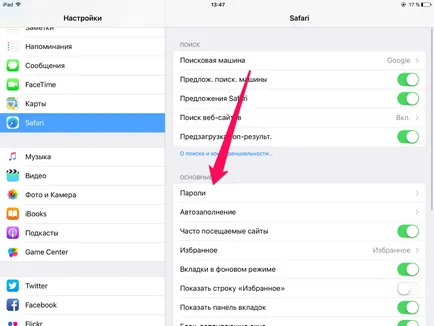
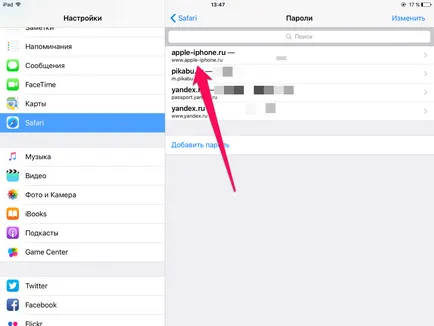
De asemenea, demn de remarcat este faptul că înregistrările stocate pot fi căutate. Acest lucru este util mai ales dacă ați salvat în Safari este într-adevăr o mulțime de ligamente de conectare și parola. Responsabil pentru identificarea unei linii speciale în Setări -> Safari -> Parole.
uita-te la iPhone de la A la Z